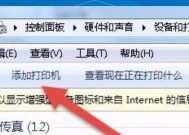如何将打印机添加到电脑中?添加打印机的步骤是什么?
- 电脑攻略
- 2025-07-24
- 34
- 更新:2025-07-21 19:04:18
打印机是办公室和家庭中不可或缺的办公设备,用于将电子文档或图像转换为纸张上的实体文件。随着技术的发展,打印机的添加和配置变得更加简便。本文将详细介绍如何将打印机添加到电脑中的步骤,无论您使用的是Windows操作系统还是macOS,本文都将会是您可靠的指南。
一、准备工作
在开始添加打印机之前,请确保已经完成了以下准备工作:
1.打印机已正确连接到电源,并且打开。
2.打印机的连接线(USB或网络)已经连接到电脑。
3.确保电脑与打印机处于同一网络环境(对于网络打印机而言)。
4.在电脑上安装好打印机的驱动程序。如果不确定驱动程序是否已安装,可以跳过此步骤,因为大多数操作系统会自动检测到打印机并尝试安装所需的驱动程序。
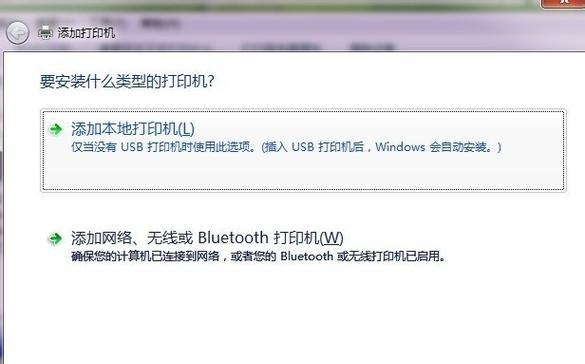
二、添加打印机的步骤
对于Windows10/11用户:
步骤1:打开设置
您需要打开“设置”。点击屏幕左下角的“开始”按钮,然后选择齿轮形状的“设置”图标。
步骤2:选择“设备”
在设置菜单中,点击“设备”选项。
步骤3:点击“打印机和扫描仪”
在设备菜单中,找到并点击“打印机和扫描仪”。
步骤4:添加打印机或扫描仪
在“打印机和扫描仪”页面中,点击“添加打印机或扫描仪”按钮。
步骤5:等待自动检测
Windows会自动搜索可用的打印机。如果找到您的打印机,它会显示在列表中。
步骤6:选择打印机并安装
如果您在列表中看到了打印机,请选择它,然后按照屏幕上的提示进行安装。
如果Windows没有自动找到您的打印机,您可以选择“我需要的打印机不在列表中”,然后根据提示手动安装打印机。
对于macOS用户:
步骤1:打开“系统偏好设置”
点击屏幕左上角的苹果菜单,然后选择“系统偏好设置”。
步骤2:选择“打印机和扫描仪”
在系统偏好设置中,点击“打印机和扫描仪”。
步骤3:点击“+”号添加打印机
在打印机和扫描仪窗口中,点击窗口左下角的“+”号。
步骤4:选择打印机
在弹出的列表中选择您的打印机。如果您找不到打印机,可以点击左下角的“Windows”按钮,输入打印机名称或IP地址进行添加。
步骤5:安装驱动程序
选择打印机后,系统可能会提示您安装驱动程序。按照屏幕上的指示进行操作即可。
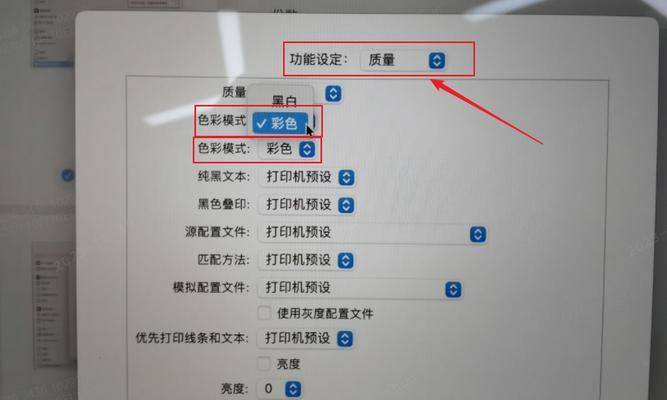
三、常见问题解决
在添加打印机的过程中,您可能会遇到各种问题。以下是一些常见问题及其解决方案:
问题1:Windows未检测到打印机
确认打印机已开启并且连接正确。
尝试重新启动电脑和打印机。
如果是无线打印机,请检查无线信号强度和打印机的网络设置。
问题2:macOS无法安装打印机驱动程序
确保打印机的驱动程序与您的macOS版本兼容。
访问打印机制造商的官方网站下载最新的驱动程序并手动安装。
问题3:打印测试页失败
确认打印机内有足够的纸张。
检查墨盒或碳粉是否需要更换。
查看打印机是否有错误指示灯亮起,如果有,请根据说明书进行故障排除。
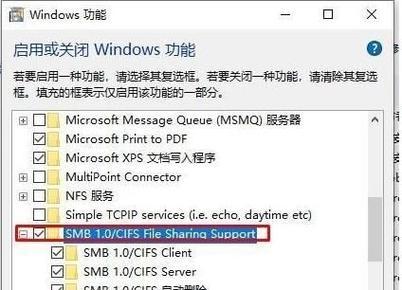
四、实用技巧
为了确保打印质量,请定期更换打印机的墨盒或碳粉。
在安装新打印机时,最好从制造商的官方网站下载最新的驱动程序,以获得最佳的兼容性和性能。
如果您经常在多台电脑间使用打印机,可以考虑将其设置为网络打印机,这样可以更方便地在不同设备间共享。
五、结尾
通过以上步骤,您应该能够轻松将打印机添加到电脑中。如果在操作过程中遇到任何问题,不妨参考本文中提供的常见问题解决方法。确保每一步都按部就班,您就能够享受到高效便捷的打印体验。对于打印机的日常维护和故障排除,我们建议定期访问打印机制造商的官方网站,获取最新的技术支持和驱动更新。这样,您不仅能保持打印机的最佳工作状态,也能确保打印任务的顺利进行。